Windows11の「サービス」を開く・表示する方法を紹介します。
Windows11では、バックグラウンドで動作するシステム機能やアプリの動作を「サービス」という形で管理しています。特定の動作を無効にしたり、トラブルの原因を探る際にも役立つツールです。
今回は、この「サービス」を開く方法をわかりやすくご紹介します。
検索ボックスから開く
検索ボックスから「サービス」を開く方法です。
-
タスクバーの検索ボックスに「サービス」と入力します。
-
表示されたメニューから「サービス」をクリックします。

-
これで「サービス」を開くことができます。

以上で操作完了です。
スタートメニューから開く
スタートメニューから「サービス」を開く方法です。
-
スタートメニューの右上にある「すべて」をクリックします。

-
すべてのアプリから「Windowsツール」をクリックします。

-
Windowsツールから「サービス」をクリックします。

-
これで「サービス」を開くことができます。
以上で操作完了です。
「タスクマネージャー」から開く
タスクマネージャーから「サービス」を開く方法です。
-
タスクバーの何もないところで右クリックします。
-
表示されたメニュー「タスクマネージャー」をクリックします。
タスクマネージャーはショートカットキー Ctrl + Shift + Esc でも起動することができます。
【Windows11】ショートカットキー一覧(早見表)
-
タスクマネージャーが起動したら、左メニューの「サービス」をクリックします。
-
これで「サービス」を開くことができます。

以上で操作完了です。
「ファイル名を指定して実行」から開く
「ファイル名を指定して実行」から「サービス」を開く方法を紹介します。
-
ショートカットキー Win + R を押します。
その他のショートカットキーはこちらをご覧ください。
【Windows11】ショートカットキー一覧(早見表) -
「ファイル名を指定して実行」ウィンドウが表示されたら「devmgmt.msc」と入力します。
-
「OK」をクリックします。

-
これで「サービス」を開くことができます。
以上で操作完了です。
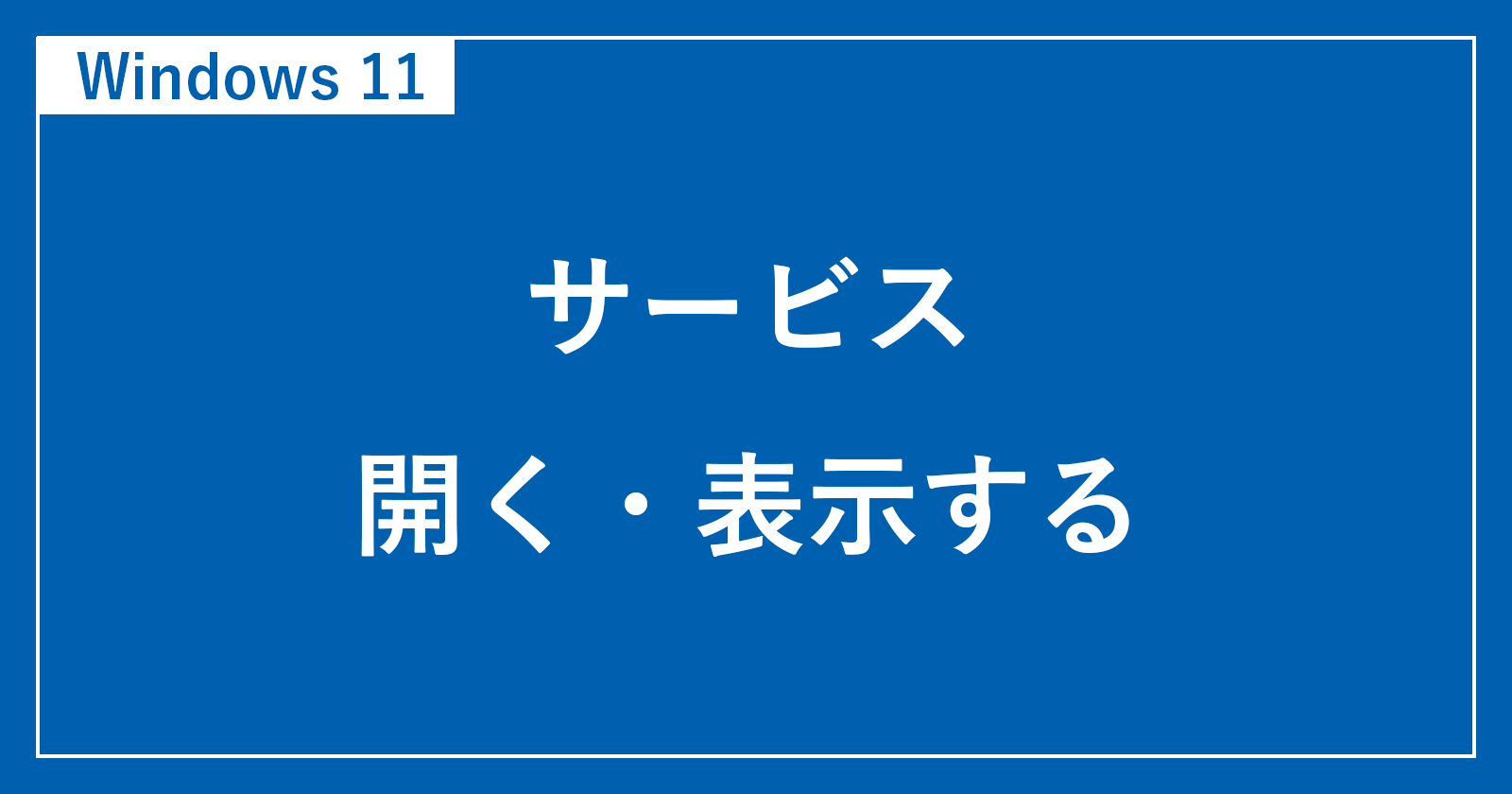
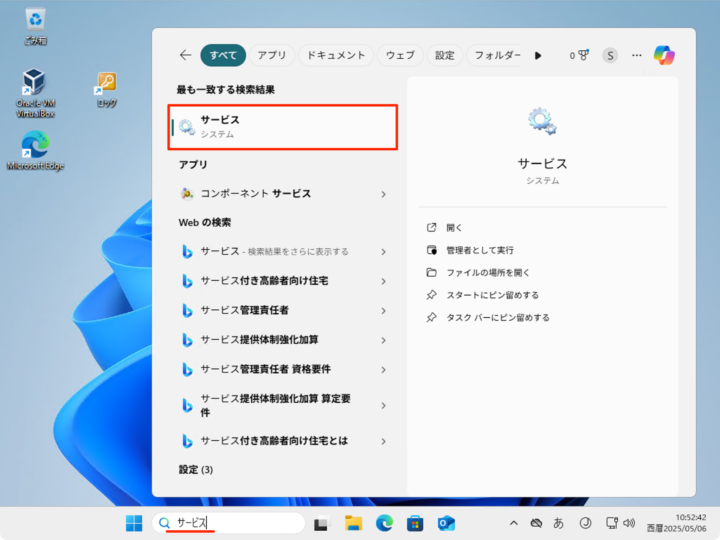
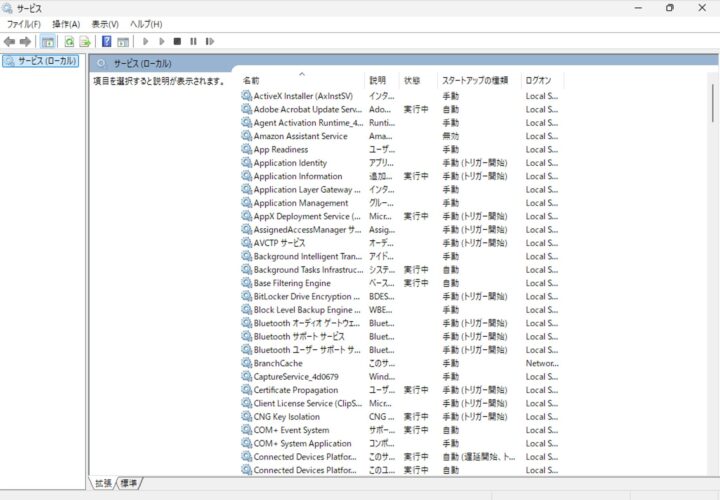
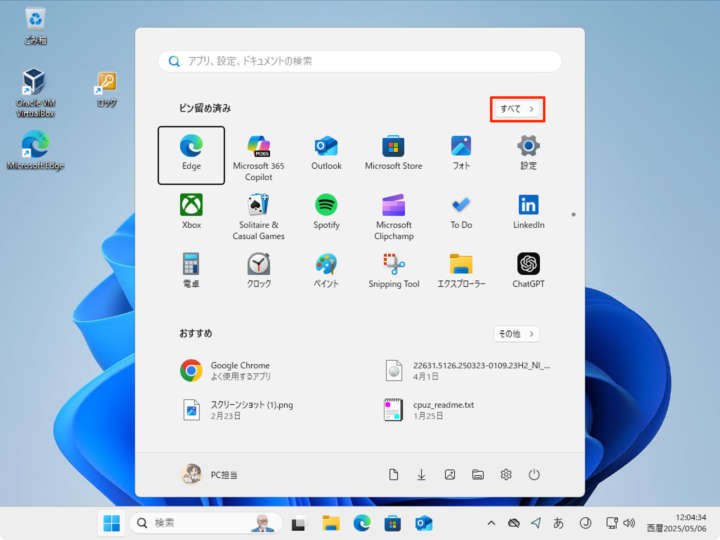
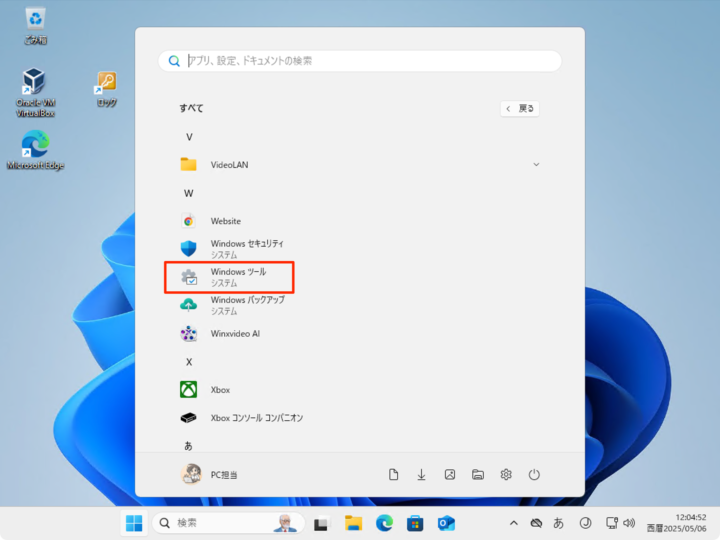
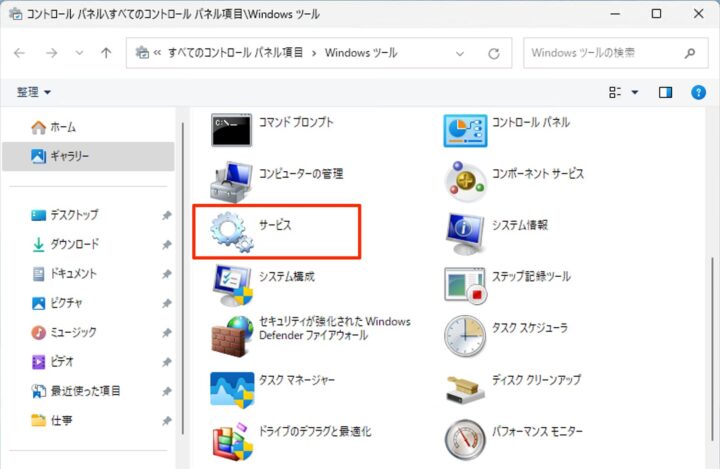
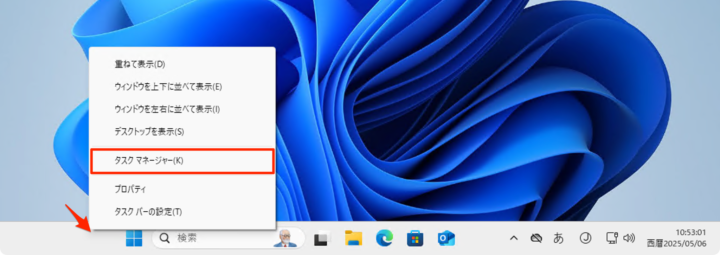
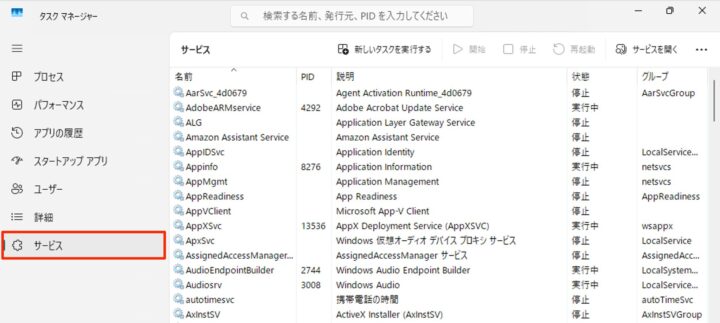
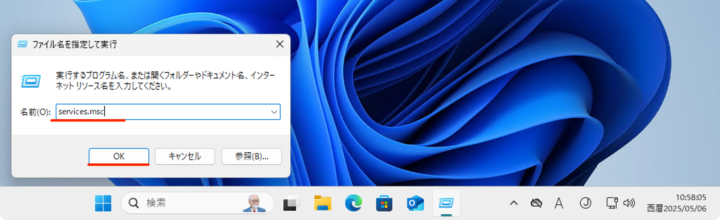








コメント